在多种情况下,您可能需要执行一个流程来 卸载DEVONthink Pro。 也许您正在改变职业或正在归还前雇主提供的计算机。 或者,您可能计划出售现有的 Mac,但希望确保在此之前您的 DEVONthink 软件已被完全删除。
无论您的动机是什么,这里都有一些从您的计算机中彻底删除 DEVONthink 的方法。 提供的方法也非常适合 删除所有不需要的 Mac 程序。 在下面的文章中,我们将指导您完成从 Mac 中删除 DEVONthink Pro 的必要步骤。
内容: 第 1 部分. 什么是 DEVONthink Pro?第 2 部分. 如何完全卸载 DEVONthink Pro第 3 部分. 在 Mac 上卸载 DEVONthink Pro 的最快方法部分4。 结论
第 1 部分. 什么是 DEVONthink Pro?
因为它采用了一套高度专业化的人工智能和信息管理工具, DEVONthink专业版 Mac 版是学习、笔记和效率领域独一无二的应用程序。 这些工具旨在帮助您归档、搜索、组织大量非结构化信息以及在它们之间建立联系。
您认为卸载 DEVONthink Pro 对您来说是一个简单的过程还是一个挑战? 虽然不同的人对这个话题可能有不同的答案,但确实总是有 造成困难的问题 以便您卸载该软件。 在许多情况下您希望删除 DEVONthink Pro,包括:
- 它在 Mac 上没有任何用处。
- 安装后,DEVONthink Pro 会导致程序运行不良,并在计算机上使用过多的硬盘存储空间。
- PC 应卸载并重新安装 DEVONthink Pro。
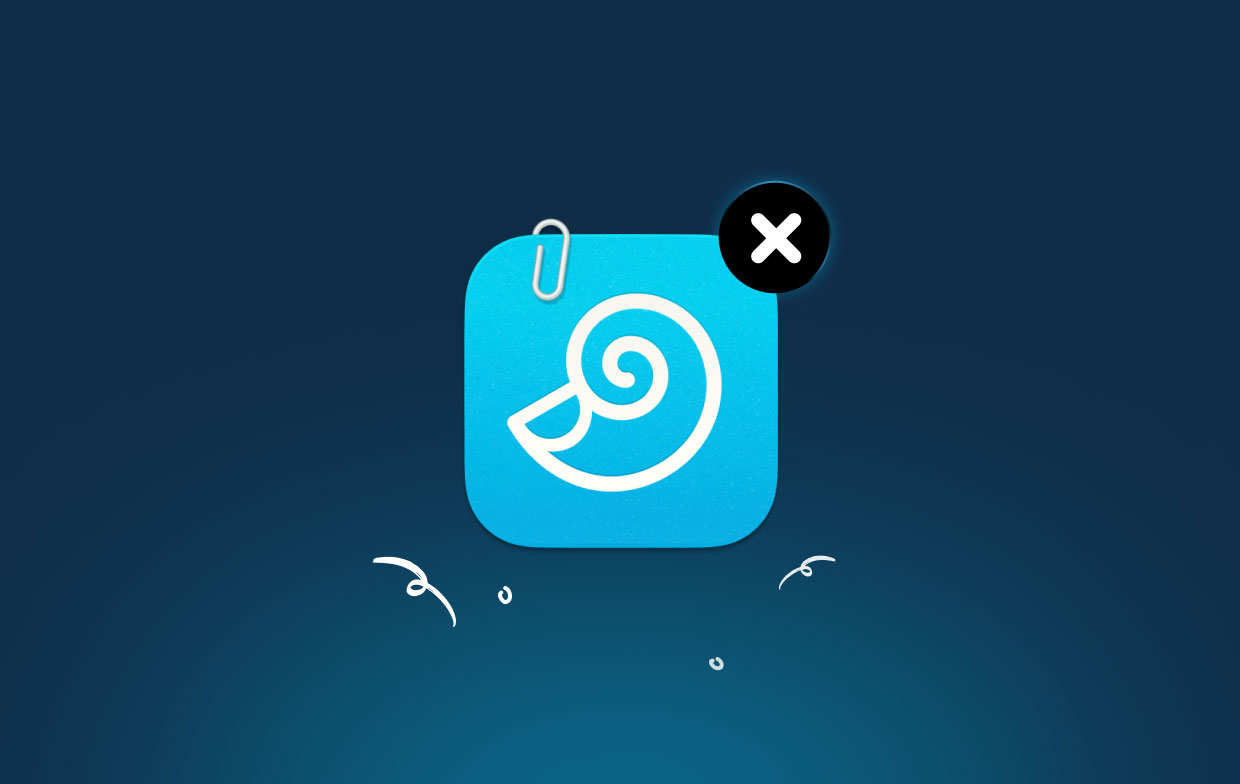
第 2 部分. 如何完全卸载 DEVONthink Pro
详细的说明很容易遵循来删除 DEVONthink Pro。
如果您是通过 Mac App Store 获取的应用程序,请将其从计算机中卸载
- 如果该应用程序当前在您的设备上处于活动状态, 右键单击 在 Dock 中的应用程序图标上,以及 挑 此 退出 选项。
- 您可以通过导航到 Dock 中的 Launchpad 按钮找到 DEVONthink Pro 的图标。
- 媒体 向下按压该符号,直到所有符号开始摆动。
- 单击左上角的删除选项删除该程序后,该程序的安装将从启动面板中删除。
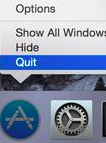
使用程序的内置卸载程序删除 DEVONthink Pro
只需给卸载程序一个 双击 将导致桌面上出现新的删除向导。 从那里,您所要做的就是按照屏幕上的说明完成卸载程序的过程。从 Finder 中卸载 DEVONthink Pro。
- 刚 go 以及 应用 通过单击文件夹 发现者 图标位于 Dock 中。
- 在文件夹中找到 DEVONthink Pro,然后将符号拖到垃圾桶上。
- 如果要求用户确认您希望删除该帐户, 类型 帐户的密码。
- 要把它扔掉, 点击 此 OK 对话框上的按钮。
- 选择“清空回收站”,从右键单击“废纸篓”图标时出现的上下文菜单中。
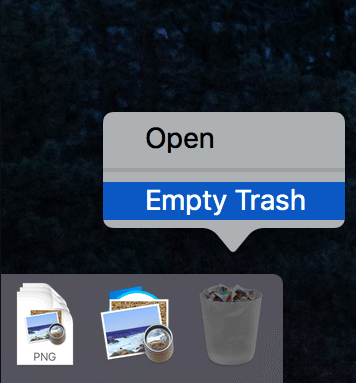
第 3 部分. 在 Mac 上卸载 DEVONthink Pro 的最快方法
您是否想获得一款符合行业标准并能帮助您立即删除任何不受欢迎的 Mac 程序的卸载工具? 或者,您是否希望有机会只需点击几下鼠标即可删除 DEVONthink Pro 和任何其他不必要的 Mac 应用程序? 在这种情况下,您需要采取这种行动。
在详细描述步骤之前,您必须采取有效地从计算机中删除 DEVONthink Pro 的步骤,在这里,将首先使用专业工具来执行所谓的 iMyMac PowerMyMac。 只需单击几下,PowerMyMac 就会删除您选择的任何程序,以及任何剩余的文件、文件夹和其他必要的组件。
许多用户认为 PowerMyMac 是全球其他地方都可以使用的最佳 Mac 优化工具之一。 它可以帮助您清除 Mac 中的任何额外文件,并进行任何必要的调整,以使您的计算机恢复到之前闪电般的性能水平。 此外,它还擅长解决如何从计算机上卸载 DEVONthink Pro 的问题,删除程序本身以及可能放置在系统中其他任何位置的任何关联数据文件:
- 当 PowerMyMac 完全加载后,选择 个人设置 开始。 接下来,选择 App卸载程序.
- 您可以开始探索可供您使用的众多软件替代品。
- 可选 一个新的选项卡并验证设备上的所有活动应用程序是否已完全删除。 你必须 类型 如果搜索区域尚未包含该节目,则直接显示该节目的标题。
- 如果你 选择 该“清洁“选择,您的系统可能应该完全删除任何先前安装的软件的任何痕迹。
- 单词“清洁完成清洁完成后,屏幕上应该会出现“。您应该准备好看到这一点。

部分4。 结论
手动和自动方法对于缺乏经验和经验丰富的 Mac 用户都有效。 彻底、专业地消除不需要的应用程序可以节省大量时间,并降低在实际删除时使用其他删除技术的机会。 因此,更建议 卸载DEVONthink Pro 和其他程序,例如 删除 CotEditor 使用出色的卸载程序,PowerMyMac 可能是您的合适选择。



